cad如何导出图片,autocad怎么导出成图片
浏览量:145次
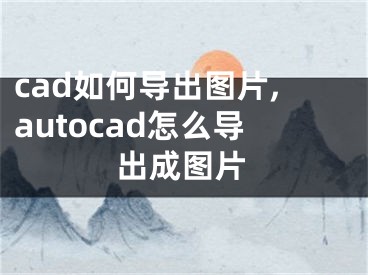
cad如何导出图片,autocad怎么导出成图片
AutoCAD是Autodesk公司的专业绘图设计工具。它具有强大的功能,可以帮助用户轻松地进行2D绘图,详图,设计文件和基本的三维设计。但是在CAD软件中画完图纸后,我们一般会发给相关负责人来查看我们的图纸或者使用。为了确保我们的图纸不被更改,并且查看这些图纸的人可以轻松地打开它们进行查看,我们通常会将图纸导出到CAD并保存。那么我们如何导出图片呢?让我们来看看边肖吧!
1.点击“打印”或使用快捷键“Ctrl P”调出打印窗口。
2.选择要打印的JPG后,会弹出选择窗口。通常,您可以为小型绘图选择默认设置。如果图纸较大且较详细,建议选择自定义以获得更清晰的图片。
3.图纸尺寸可以选择默认或者更大的像素,看大家对图纸清晰度的要求。一般默认很明确。
4.然后选择“窗口”框住要转换的图纸,尽量在四边留一个相对较小的缝隙,这样得到的图纸会比较大。
5.如果你想得到一个全是黑线的图形,你选择带M开关的那个。如果不想改变原始图像的颜色,则选择无,如下图所示:
6.然后点击右下角的确定保存图片。
以上是关于AutoCAD如何导出边肖分享给你的图片的具体解决方案。遇到这个问题的用户不用担心,只要用户按照上面的步骤操作就可以了,所以有需要的用户可以赶紧看看。
[声明]本网转载网络媒体稿件是为了传播更多的信息,此类稿件不代表本网观点,本网不承担此类稿件侵权行为的连带责任。故此,如果您发现本网站的内容侵犯了您的版权,请您的相关内容发至此邮箱【779898168@qq.com】,我们在确认后,会立即删除,保证您的版权。


